- Pengarang Abigail Brown [email protected].
- Public 2023-12-17 06:51.
- Terakhir diubah 2025-01-24 12:13.
Gsdll32.dll error disebabkan oleh situasi yang menyebabkan penghapusan atau kerusakan file gsdll32 DLL.
Dalam beberapa kasus, kesalahan gsdll32.dll dapat menunjukkan masalah registri, masalah virus atau malware, atau bahkan kegagalan perangkat keras.
Pesan kesalahan gsdll32.dll dapat berlaku untuk program atau sistem apa pun yang mungkin menggunakan file pada sistem operasi Microsoft mana pun termasuk Windows 10, Windows 8, Windows 7, Windows Vista, Windows XP, dan Windows 2000.
Gsdll32.dll Error
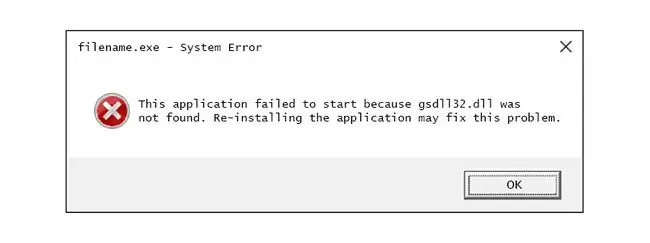
Ada beberapa cara berbeda agar kesalahan gsdll32.dll dapat muncul di komputer Anda. Berikut adalah beberapa cara yang lebih umum untuk melihat kesalahan gsdll32.dll.
- Gsdll32.dll Tidak Ditemukan
- Aplikasi ini gagal dijalankan karena gsdll32.dll tidak ditemukan. Menginstal ulang aplikasi dapat memperbaiki masalah ini
- Tidak dapat menemukan [PATH]\gsdll32.dll
- File gsdll32.dll hilang
- Tidak dapat memulai [APLIKASI]. Komponen yang diperlukan tidak ada: gsdll32.dll. Silahkan install [APPLICATION] lagi
- Tidak dapat memuat DLL 'gsdll32.dll': Modul yang ditentukan tidak dapat ditemukan.
Gsdll32.dll Pesan kesalahan mungkin muncul saat menggunakan atau menginstal program tertentu, saat Windows mulai atau dimatikan, atau bahkan selama penginstalan Windows.
Konteks kesalahan gsdll32.dll adalah informasi penting yang akan membantu saat memecahkan masalah.
Cara Memperbaiki Gsdll32.dll Error
Jangan mengunduh gsdll32.dll dari situs web "Unduhan DLL". Ada banyak alasan mengapa mengunduh file DLL adalah ide yang buruk. Jika Anda memerlukan salinan gsdll32.dll, sebaiknya dapatkan dari sumber aslinya yang sah.
Mulai Windows dalam Safe Mode untuk menyelesaikan salah satu langkah berikut jika Anda tidak dapat mengakses Windows secara normal karena kesalahan gsdll32.dll.
-
Pulihkan gsdll32.dll dari Recycle Bin. Kemungkinan penyebab file gsdll32.dll yang "hilang" adalah karena Anda salah menghapusnya.
Jika Anda menduga bahwa Anda tidak sengaja menghapus gsdll32.dll tetapi Anda telah mengosongkan Recycle Bin, Anda mungkin dapat memulihkan gsdll32.dll dengan program pemulihan file gratis.
Memulihkan salinan gsdll32.dll yang terhapus dengan program pemulihan file adalah ide yang cerdas hanya jika Anda yakin telah menghapus file itu sendiri dan file itu berfungsi dengan baik sebelum Anda melakukannya.
-
Instal Ghostscript versi 32-bit, yang merupakan penyedia resmi file gsdll32.dll. Menginstal, atau menginstal ulang Ghostscript seharusnya cukup untuk mengganti file gsdll32.dll yang hilang atau rusak dan memperbaiki kesalahan DLL terkait.
Jika menginstal Ghostscript tidak memperbaiki kesalahan gsdll32.dll, coba cari file dengan alat pencarian Semuanya, atau secara manual di sini:
C:\Program Files (x86)\gs\gs\bin\
Setelah Anda menemukannya, salin file DLL ke folder system32:
C:\Windows\system32\
Beberapa aplikasi memerlukan file DLL yang ada di sana untuk menggunakannya.
Cobalah yang terbaik untuk menyelesaikan langkah ini, dan pastikan Anda tidak mengunduh versi 64-bit secara tidak sengaja, melainkan menyediakan file gsdll64.dll. Menginstal program yang menyediakan file gsdll32.dll kemungkinan merupakan solusi untuk kesalahan DLL ini.
-
Instal ulang program yang menggunakan file gsdll32.dll. Jika kesalahan gsdll32.dll DLL terjadi saat Anda menggunakan program tertentu, dan menambahkan Ghostscript ke komputer Anda tidak cukup untuk memperbaiki kesalahan, menginstal ulang program harus mengganti file.
- Jalankan pemindaian virus/malware di seluruh sistem Anda. Beberapa kesalahan gsdll32.dll mungkin terkait dengan virus atau infeksi malware lain di komputer Anda yang telah merusak file DLL. Bahkan mungkin kesalahan gsdll32.dll yang Anda lihat terkait dengan program berbahaya yang menyamar sebagai file.
- Gunakan Pemulihan Sistem untuk membatalkan perubahan sistem terbaru. Jika Anda menduga bahwa kesalahan gsdll32.dll disebabkan oleh perubahan yang dibuat pada file atau konfigurasi penting, Pemulihan Sistem dapat menyelesaikan masalah.
-
Perbarui driver untuk perangkat keras yang mungkin terkait dengan gsdll32.dll. Jika, misalnya, Anda menerima pesan kesalahan "File gsdll32.dll hilang" saat memainkan video game 3D, coba perbarui driver untuk kartu video Anda.
File gsdll32.dll mungkin terkait atau tidak dengan kartu video-ini hanyalah sebuah contoh. Kuncinya di sini adalah sangat memperhatikan konteks kesalahan dan memecahkan masalah yang sesuai.
- Kembalikan driver ke versi yang diinstal sebelumnya jika kesalahan gsdll32.dll dimulai setelah memperbarui driver perangkat keras tertentu.
-
Uji memori Anda dan kemudian uji hard drive Anda. Saya telah meninggalkan sebagian besar pemecahan masalah perangkat keras ke langkah terakhir, tetapi memori dan hard drive komputer Anda mudah untuk diuji dan merupakan komponen yang paling mungkin menyebabkan kesalahan gsdll32.dll saat gagal.
Jika perangkat keras gagal dalam pengujian Anda, ganti memori atau ganti hard drive sesegera mungkin.
- Perbaiki instalasi Windows Anda. Jika saran pemecahan masalah file gsdll32.dll individu di atas tidak berhasil, melakukan perbaikan startup atau instalasi perbaikan harus mengembalikan semua file Windows DLL ke versi kerja mereka.
-
Gunakan pembersih registri gratis untuk memperbaiki masalah terkait gsdll32.dll di registri. Program pembersih registri gratis mungkin dapat membantu dengan menghapus entri registri gsdll32.dll yang tidak valid yang mungkin menyebabkan kesalahan DLL.
Kami jarang merekomendasikan penggunaan pembersih registri, tetapi kami telah menyertakan opsi di sini sebagai upaya "pilihan terakhir" sebelum langkah destruktif muncul berikutnya.
-
Lakukan instalasi Windows yang bersih. Instalasi Windows yang bersih akan menghapus semuanya dari hard drive dan menginstal salinan Windows yang baru. Jika tidak ada langkah di atas yang memperbaiki kesalahan gsdll32.dll, ini harus menjadi tindakan Anda selanjutnya.
Semua informasi di hard drive Anda akan dihapus selama instalasi bersih. Pastikan Anda telah melakukan upaya terbaik untuk memperbaiki kesalahan gsdll32.dll menggunakan langkah pemecahan masalah sebelumnya.
- Memecahkan masalah perangkat keras jika kesalahan gsdll32.dll tetap ada. Setelah instalasi Windows yang bersih, masalah DLL Anda hanya dapat terkait dengan perangkat keras.
Perlu Bantuan Lebih Lanjut?
Jika Anda sendiri tidak tertarik untuk memperbaiki masalah ini, lihat Bagaimana Cara Memperbaiki Komputer Saya? untuk daftar lengkap opsi dukungan Anda, ditambah bantuan dengan segala sesuatu di sepanjang jalan seperti mencari tahu biaya perbaikan, mengeluarkan file Anda, memilih layanan perbaikan, dan banyak lagi.






